要让VSCode正确格式化PowerShell脚本,需安装Microsoft的PowerShell扩展并安装PSScriptAnalyzer模块,该模块通过解析脚本的抽象语法树,按规则自动调整代码风格,确保一致性与可维护性。
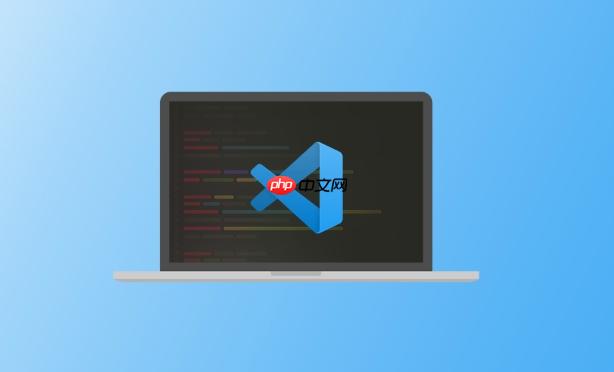
你是不是也遇到过这样的情况:在VSCode里打开一个PowerShell脚本,按下格式化快捷键,结果什么都没发生,或者格式化得一塌糊涂?别担心,这通常不是VSCode本身的问题,也不是你的脚本有什么“魔咒”。多数时候,症结在于PowerShell扩展没有正确识别或调用格式化引擎,也就是我们今天要聊的
PSScriptAnalyzer
要让VSCode乖乖地格式化你的PowerShell脚本,核心在于两步:确保PowerShell扩展安装到位且正常工作,然后就是安装并配置好
PSScriptAnalyzer
安装PowerShell扩展:
Ctrl+Shift+X
安装PSScriptAnalyzer模块:
Ctrl+
PSScriptAnalyzer
Install-Module -Name PSScriptAnalyzer -Scope CurrentUser -Force
如果你遇到权限问题,可能需要以管理员身份运行VSCode,或者调整
-Scope
-Force
配置VSCode使用PSScriptAnalyzer:
PSScriptAnalyzer
Ctrl+,
powershell.codeFormatting.preset
None
Custom
AllMan
powershell.scriptAnalysis.enable
settings.json
"powershell.codeFormatting.preset": "Custom", "powershell.codeFormatting.newLineAfterOpenBrace": true, "powershell.codeFormatting.newLineBeforeCloseBrace": true, // 其他你偏好的格式化规则,这些可以在PSScriptAnalyzer的文档中找到
Shift+Alt+F
VSCode里的PowerShell扩展,可不仅仅是个语法高亮器那么简单。它其实是连接VSCode和PowerShell语言服务(PowerShell Language Server)的桥梁。这个语言服务在后台默默地运行着,提供智能感知(IntelliSense)、代码片段、调试支持、以及我们今天关注的——代码格式化。
安装过程前面已经提过,非常直接。但安装完之后,很多人可能没意识到它背后做了什么。当你安装这个扩展,VSCode实际上是下载了一个包含了PowerShell语言服务器的包。这个服务器会解析你的PowerShell脚本,理解其语法结构,然后才能提供那些高级功能。如果没有它,或者它没能正确启动,你的VSCode就只是个普通的文本编辑器,对PowerShell脚本而言。
我个人觉得,这个扩展的重要性怎么强调都不为过。它把一个通用编辑器变成了PowerShell的IDE。有时候,即使你安装了,也可能遇到一些小插曲,比如语言服务器启动失败。这时,通常在VSCode右下角会有个小提示,点击它能看到日志,这往往是排查问题的第一步。比如,如果你的PowerShell版本过旧,或者有其他环境问题,语言服务器可能就“罢工”了。确保你的PowerShell版本是比较新的(比如PowerShell Core 7.x),通常能避免很多兼容性问题。

Easily find JSON paths within JSON objects using our intuitive Json Path Finder
 193
193

PSScriptAnalyzer
它的工作原理大致是这样的:当你触发格式化命令时,VSCode会把你的PowerShell脚本内容发送给PowerShell语言服务,而语言服务则会调用已经安装的
PSScriptAnalyzer
PSScriptAnalyzer
这不仅仅是为了美观。一个统一的代码风格,无论是对于团队协作还是个人长期维护项目,都至关重要。想象一下,如果每个人的代码风格都天马行空,那阅读和理解起来简直是噩梦。
PSScriptAnalyzer
虽然
PSScriptAnalyzer
PSScriptAnalyzer
定制规则通常通过一个配置文件来实现,这个文件通常是
.psd1
PSScriptAnalyzerSettings.psd1
PSScriptAnalyzer
一个简单的
PSScriptAnalyzerSettings.psd1
# PSScriptAnalyzerSettings.psd1 示例
@{
# 启用所有默认规则,但排除一些你不想用的
IncludedRules = @(
'PSAvoidUsingWriteHost',
'PSAvoidUsingPositionalParameters',
# ... 更多你想要启用的规则
)
# 明确禁用某些规则
ExcludedRules = @(
'PSAvoidUsingCmdletAliases', # 比如你觉得使用别名没问题
'PSUseApprovedVerbs' # 比如你有一些自定义函数不遵循动词规范
)
# 配置特定规则的行为
Rules = @{
'PSPlaceOpenBrace' = @{
Enable = $true
OnSameLine = $true # 花括号放在同一行
NewLineAfter = $true
}
'PSPlaceCloseBrace' = @{
Enable = $true
NewLineBefore = $true # 结束花括号前另起一行
}
'PSUseConsistentIndentation' = @{
Enable = $true
IndentationSize = 4 # 使用4个空格作为缩进
}
# ... 更多规则配置
}
}将这个文件放置在你的项目根目录后,VSCode的PowerShell扩展通常会自动识别并应用这些规则。你甚至可以在VSCode的设置中,通过
"powershell.scriptAnalysis.settingsPath"
通过这种方式,你可以确保整个团队的代码风格保持一致,无论谁编写,最终提交的代码都会符合预设的标准。这不仅减少了代码审查时的风格争议,也让新成员更容易融入团队的代码规范。我个人在团队项目中,总是会维护这样一个配置文件,它能省去很多不必要的沟通成本和返工。当然,一开始配置可能需要花点时间去熟悉各种规则和参数,但长远来看,绝对是物超所值。
以上就是为什么VSCode无法格式化PowerShell脚本?快速配置PSScriptAnalyzer的教程的详细内容,更多请关注php中文网其它相关文章!

每个人都需要一台速度更快、更稳定的 PC。随着时间的推移,垃圾文件、旧注册表数据和不必要的后台进程会占用资源并降低性能。幸运的是,许多工具可以让 Windows 保持平稳运行。




Copyright 2014-2025 https://www.php.cn/ All Rights Reserved | php.cn | 湘ICP备2023035733号